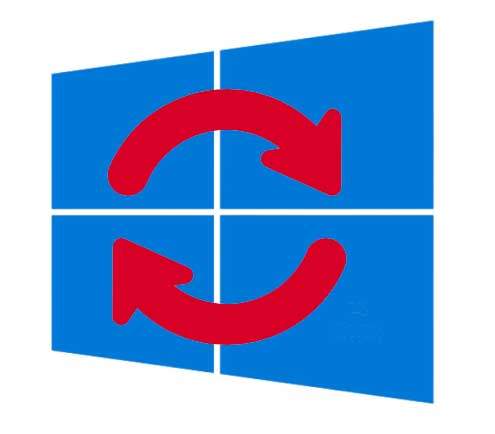
De Windows 10 Refresh tool is een hulpprogramma waarmee u Windows 10 op een eenvoudige manier opnieuw kunt installeren of eigenlijk verversen. Eventueel met behoud van de al bestaande bestanden zoals documenten en afbeeldingen.
Geschatte leestijd: 4 minuten
Inhoudsopgave
Met deze tool is het niet mogelijk om Windows 10 te installeren. Bent u in het bezit van Windows 8 of Windows 7 en uw wilt graag goedkoop naar Windows 10 dan kunt u gebruik maken van onze zeer interessante tijdelijke aanbieding.
Waar u rekening mee moet houden
Houdt er rekening mee dat als u gebruikt maakt van deze tool alle geïnstalleerde programma’s worden verwijderd . Dit houdt in dat u alle programma’s opnieuw moet installeren. Windows wordt letterlijk ververst. Ook andere programma’s van Microsoft zoals het officepakket met Excel, Words en Outlook moeten opnieuw worden geinstalleerd. Programma’s geinstalleerd door de producent van uw computer worden ook verwijderd. Op zich is dit geen probleem omdat vanaf de fabriek geïnstalleerde software meestal gewoon bloatware is. Software wat alleen maar intern geheugen en schijfruimte in beslag neemt en bedoelt is voor reclame of tracking. Wilt u deze programma’s toch terug dan zult u ze opnieuw moeten downloaden en installeren. U vindt ze op de website van uw computerfabrikant. Wat ook kan is het uitvoeren van een fabrieksherstel. Deze installeert Windows vanaf de oude fabrieksimage die standaard op uw computer aanwezig is. Alle software die bij aan koop aanwezig was wordt dan weer geinstalleerd.
De Windows refresh tool verwijderd alle software van uw computer. Op de volgende pagina vindt u een handige lijst met tips waarmee u rekening mee moet houden.
De refresh tool downloaden
Als u er zeker van bent alle belangrijke data en bestanden van uw computer te hebben veiliggesteld kunt u het programma via de onderstaande link downloaden. Tijdens het uitvoeren van de software krijgt u, als u het eerder al niet handmatig hebt gedaan, nogmaals de mogelijkheid om een backup te maken van uw persoonlijke bestanden. Deze worden vervolgens automatisch verplaatst naar een map met de naam Windows.old die u terugvindt op de root van de c schijf. (C:/windows.old)
Er worden installatiebestanden gedownload u heeft daarom minimaal 3 GB vrije ruimte nodig op uw computer.
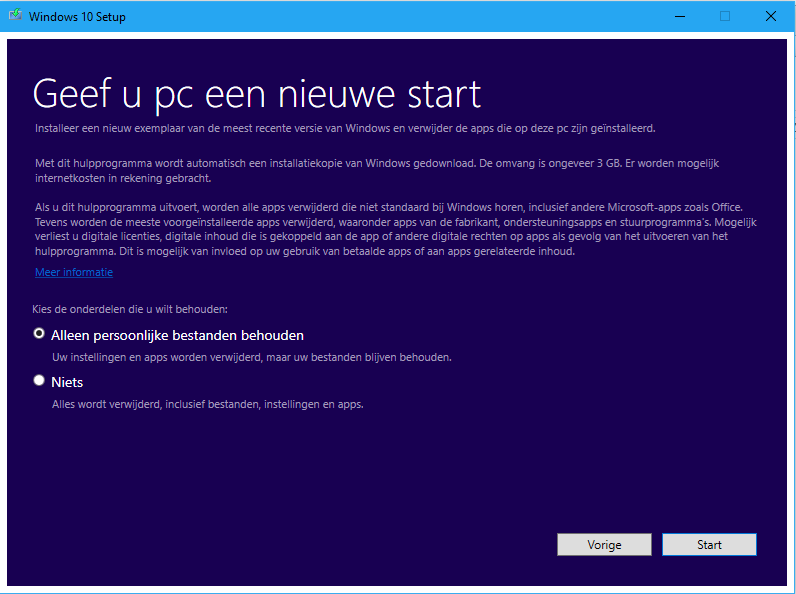
De Windows 10 refresh tool uitvoeren
Het enige wat nu nog rest is het gedownloade bestand uit te voeren door erop te klikken en aan te geven wat u wilt. Dus of de persoonlijke bestanden behouden of niets houden en Windows 10 laten refreshen en weer schoon her-installeren. De refresh tool doet automatisch zijn werk. Laat de tool rustig zijn werk doen en onderbreek het niet. Het is aanbevolen om de computer tijdens de refresh verbonden te houden met het Internet. Zodat tijdens de refresh van Windows 10 de computer direct kan zoeken naar de correcte drivers en deze automatisch installeren.
Heeft u die mogelijkheid niet, bijvoorbeeld bij een WiFi verbinding, dan direct of zo snel mogelijk na de installatie de computer aansluiten op het Internet en laten zoeken naar nieuwe updates. Dit doet u als volgt: Rechtermuisknop op de startbutton en dan naar:
Instellingen / Bijwerken en Beveiliging / Windows Update.
Hiermee zoekt Windows 10 naar de meest recente updates. Daarbij inbegrepen de drivers die nodig zijn voor uw hardware, zodat deze zonder problemen kunnen functioneren. Als alles dan klaar is en Windows 10 netjes op uw computer is geinstalleerd dan zou u eventueel met de volgende tips Windows 10 kunnen aanpassen naar uw eigen stijl.
Vragen over de Windows Refresh tool? Hulp nodig met andere computerproblemen? U kunt altijd even bellen, de helpdeskmedewerkers staan voor u klaar.

